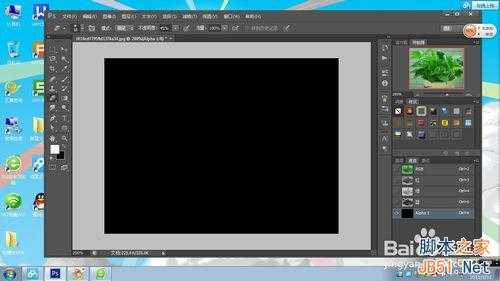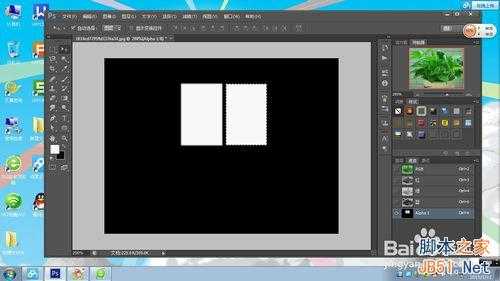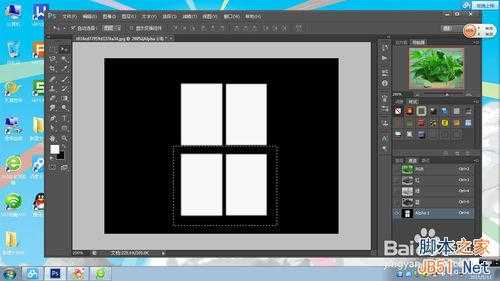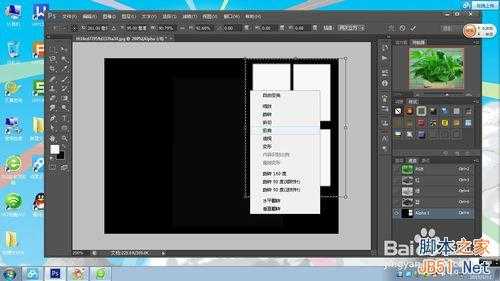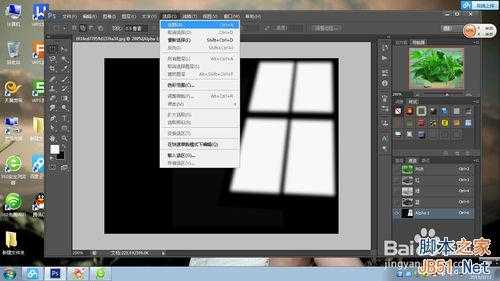金狮镖局 Design By www.egabc.com
在图片处理中我们往往需要对室内的一些图片添加阳光特效,下面小编就介绍一下ps给图片中的室内物体添加阳光光线特效方法,希望能对大家有所帮助!
方法/步骤
第一步:在ps中打开素材图片。
第二步:在操作界面的右边选择“通道”模式。(如图)。
第三步:点击新建一个通道。如图所示。
方法/步骤2
接下来,我们要在这个通道中勾勒出窗户的外形,具体做法:
第四步:选择选框工具,在界面中框选一个矩形,如图。
第五步:给选区填充白色。如图(图中的前景色是白色,所以就直接添加前景色)。
第六步:点击移动工具,按住键盘的alt+shift键复制选区。
第七步:按照同样的方法,在复制一次。效果如图。这样,一个窗户模型就做好了。
第八步:窗户做好了以后,我们框选四个窗户,将他们移动到合适位置,按住ctrl+t键进行自由变换,并单击右键选择扭曲,调整效果如图。
第九步:选择“滤镜”——“模糊”——“高斯模糊”。
第十步:调整相关参数至合适为止。看上去线条柔和就行了。
第十一步:按“选择”——“全部选定”。如图所示。
第十二步:按键盘上的ctrl+c复制。
第十三步:点击回到图层窗口,如图,按住ctrl+v粘贴。
第十四步:如图所示,选择叠加模式,效果图就出来了!
第十五步:最后跳整一下透明度,这张图的效果就做好了!
以上就是ps给图片中的室内物体添加阳光光线特效方法介绍,希望能对大家有所帮助!
标签:
ps,室内,阳光,光线
金狮镖局 Design By www.egabc.com
金狮镖局
免责声明:本站文章均来自网站采集或用户投稿,网站不提供任何软件下载或自行开发的软件!
如有用户或公司发现本站内容信息存在侵权行为,请邮件告知! 858582#qq.com
金狮镖局 Design By www.egabc.com
暂无ps给图片中的室内物体添加阳光光线特效的评论...
更新日志
2025年01月15日
2025年01月15日
- 小骆驼-《草原狼2(蓝光CD)》[原抓WAV+CUE]
- 群星《欢迎来到我身边 电影原声专辑》[320K/MP3][105.02MB]
- 群星《欢迎来到我身边 电影原声专辑》[FLAC/分轨][480.9MB]
- 雷婷《梦里蓝天HQⅡ》 2023头版限量编号低速原抓[WAV+CUE][463M]
- 群星《2024好听新歌42》AI调整音效【WAV分轨】
- 王思雨-《思念陪着鸿雁飞》WAV
- 王思雨《喜马拉雅HQ》头版限量编号[WAV+CUE]
- 李健《无时无刻》[WAV+CUE][590M]
- 陈奕迅《酝酿》[WAV分轨][502M]
- 卓依婷《化蝶》2CD[WAV+CUE][1.1G]
- 群星《吉他王(黑胶CD)》[WAV+CUE]
- 齐秦《穿乐(穿越)》[WAV+CUE]
- 发烧珍品《数位CD音响测试-动向效果(九)》【WAV+CUE】
- 邝美云《邝美云精装歌集》[DSF][1.6G]
- 吕方《爱一回伤一回》[WAV+CUE][454M]